vm版本:16 pro 认证版
下载链接
链接:https://pan.baidu.com/s/1oPMGo7kLadAJkKJt6tVUNQ
提取码:9m03
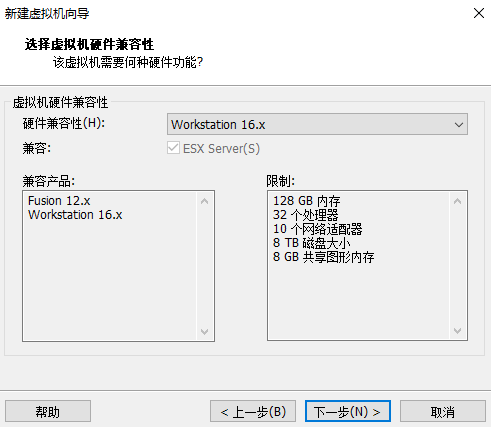
注意这里有一点和其他博客不一样,如果对系统设置没有要求,其他项默认即可,但是直接在这一步就把映像文件打上去,这样会比较快
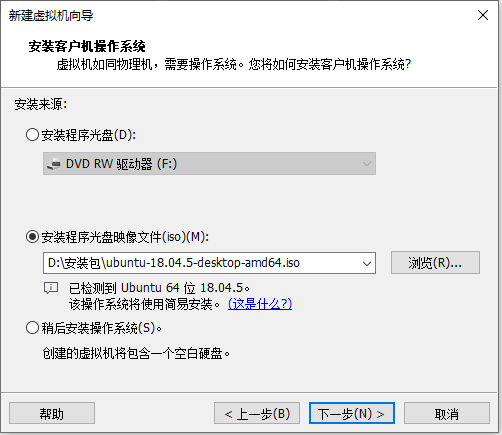
需要特别注意的是别只给硬盘开20G,如果是要长期使用,至少40G及以上
安装后出现屏幕太小的问题
参考博客修改VMware虚拟机ubuntu显示屏幕太小解决办法
解决跨系统粘贴的问题
参考博客解决VMware运行Ubuntu无法跨系统粘贴的问题
给apt换一下国内源
参考博客ubuntu16.04和18.04更换国内源
安装完成,enjoy!
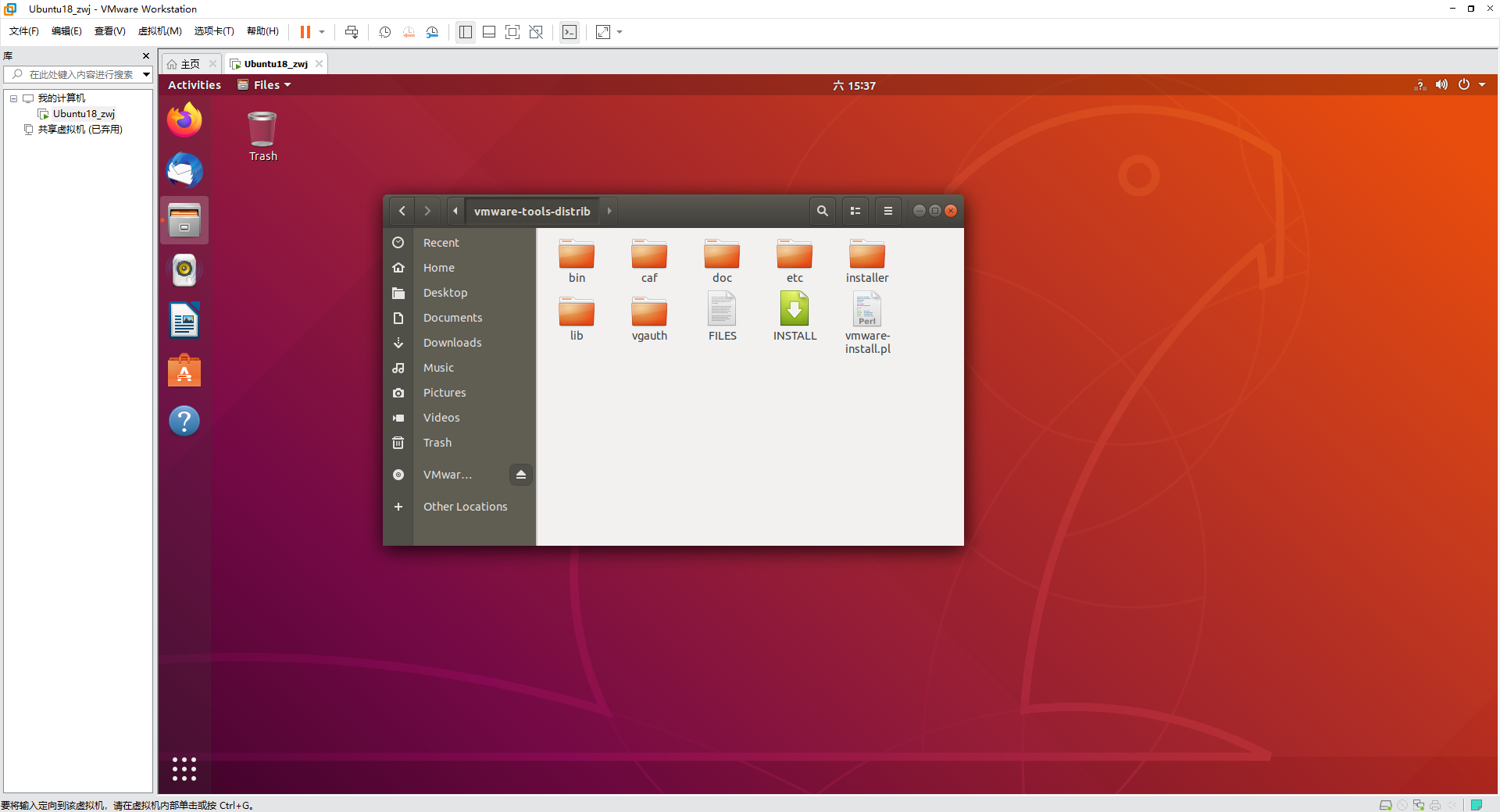
按照上面步骤安装后,无法直接将文件拖拽至vmware里面,可以使用共享文件夹的方式来分享文件
https://zhuanlan.zhihu.com/p/43920548
共享文件放在mnt目录的hfgs里面,每次拖动都比较麻烦,这里建议可以创建一个软连接
指令如下:
sudo ln -s /mnt/hgfs/vm共享文件 /home/zhangwenjun/Downloads
指令解析:
ln -s是创建软链接指令,如果不加-s则是创建硬链接。注意在这里一定要使用绝对路径。
实验室突然停电,打不开虚拟机了
另一个程序已锁定文件的一部分,进程无法访问
打不开磁盘“D:\ubuntu\Ubuntu 64 位.vmdk”或它所依赖的某个快照磁盘。
模块“Disk”启动失败。
未能启动虚拟机。
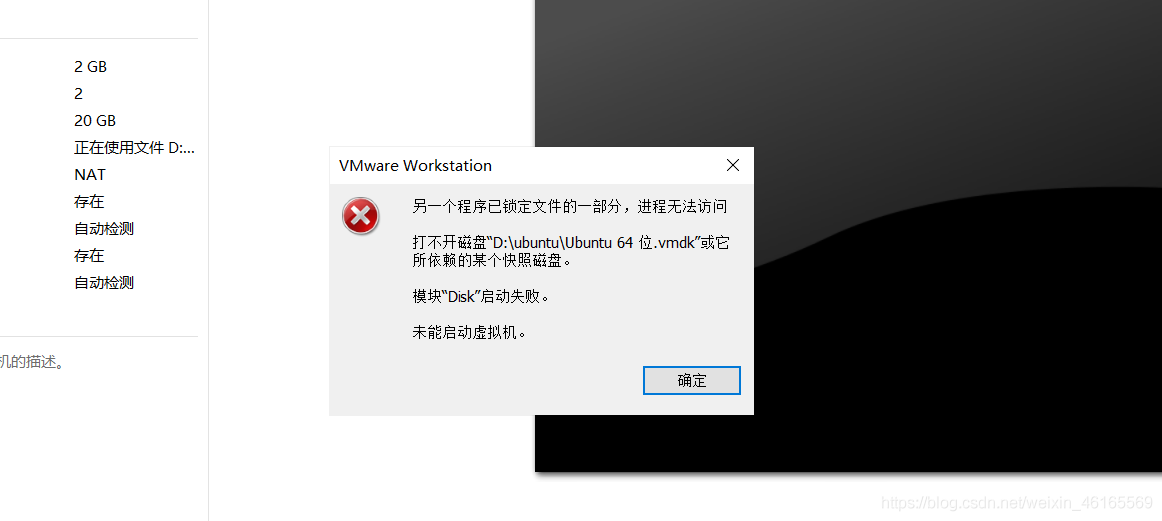
https://blog.csdn.net/weixin_46165569/article/details/104596096
按照上面帖子解决,删除ubuntu文件夹中的.clk文件夹,就可以正常打开了
